Der Übergang von SharePoint On-Premise zu SharePoint Online

Bei SharePoint On-Premise liegt der Fokus auf der ‘Service Delivery’, einschließlich Installation und Betrieb. Im Gegensatz dazu betont SharePoint Online die ‘Service Adoption’, da es sich um einen sich kontinuierlich entwickelnden SaaS-Dienst handelt.
Wir haben SharePoint Online erfolgreich bei vielen Kunden eingeführt und bieten Ihnen gezielte Beratung und Unterstützung für Ihre spezifischen Anforderungen.
Durch die Modern UI wird Funktionalität nahtlos mit Benutzerfreundlichkeit kombiniert
Dank der intensiven Weiterentwicklung von Microsoft SharePoint Online in den letzten Jahren ermöglicht die Einführung des Modern UI eine optimale Verbindung von Funktionalität und Benutzerfreundlichkeit. Dies macht SharePoint für eine Vielzahl von Anwendungsbereichen attraktiv:
SharePoint Online als Intranet Portal mit News. Team News, Organisations News
Communication Sites vs. Teamsite
Teamsite mit Office 365 Gruppe vs. Teamsite ohne Office 365 Gruppe
SharePoint Online als Teil einer Office 365 Gruppe in Kombination mit Diensten wie MS Planner
SharePoint Online für die Ablage stark strukturierter Daten
Namenskonvention für SharePoint Online Sites
Wer darf SharePoint Online Site erstellen?
Wann machen HubSite Sinn?
Sind Anpassungen an SharePoint Online gewünscht – angefangen von Headern und Footern über SharePoint Framework Webparts bis hin zu Azure Applikations
Microsoft SharePoint als mobiles Intranet
SharePoint Online als Teil von Microsoft Teams
Klassische SharePoint Sites für stark angepasste Sites
Wer ist der Besitzer einer SharePoint Online Site?
Wann machen 3rd Party Lösungen Sinn?
Dürfen Gäste auf die SharePoint Online Site drauf zugreifen? Wenn ja, wie sieht der OnBoarding Prozess für Gäste aus? Wer darf diese einladen? Wer überprüft die Rechte?
Wie werden Änderungen (es gibt jede Woche Änderungen in SharePoint Online) an die Anwender weitergegeben?
Nach der Einführung von SharePoint Online könnte eine Migration von Inhalten aus SharePoint on-premise oder von Fileservern anstehen. Beide Optionen sind machbar, aber mit Herausforderungen verbunden. Wir unterstützen Sie dabei gerne und teilen unsere Expertise.
Was passiert mit den Daten in der Site, wenn diese nicht mehr benötigt wird?
Wie werden die Daten gesichert?
SharePoint & Cloud Onboarding – wir führen Ihre Migration erfolgreich durch.
Wir unterstützen Sie sowohl bei der Anpassung an den Service als auch bei der Migration zu SharePoint Online. Ob remote oder vor Ort, wir bieten Ihnen umfassende Beratung zu allen Aspekten des ‘SharePoint Online Onboarding’ und ‘Cloud Onboarding’.
Die netunite AG hat bereits zahlreiche renommierte Unternehmen in Nürnberg und Umgebung – von kleinen bis großen Firmen – erfolgreich auf ihrem Weg zu Office 365 und SharePoint Online begleitet.
Zusätzlich zur Einführung von SharePoint Online und Microsoft Teams sowie zur Migration bieten wir auch Anwendersupport, Auswirkungsanalysen verschiedener Art, den Wechsel zu Azure-Anwendungen und vieles mehr.
Microsoft Teams – Die innovative Lösung für erfolgreiche Zusammenarbeit
Historisch gesehen war Microsoft SharePoint die bevorzugte Plattform für die Zusammenarbeit, konzentrierte sich jedoch hauptsächlich auf die Speicherung von Daten in Listen und Bibliotheken sowie deren Präsentation über Seiten. Eine integrierte Lösung für die Ablage von Informationen und die dazugehörige Kommunikation fehlte bei SharePoint. Dies ändert sich mit Microsoft Teams.
Microsoft Teams vereint traditionelle Arbeitsabläufe mit modernen Kommunikationsfunktionen und bietet damit eine ideale Lösung für Projekte, die intensive Kommunikation erfordern. Wie SharePoint Online ermöglicht es auch Microsoft Teams eine sichere und übergreifende Zusammenarbeit mit externen Gästen.
Im Vergleich zu Microsoft SharePoint ist Microsoft Teams aufgrund seiner Benutzerfreundlichkeit weniger komplex. Es ist wichtig, den Einsatz von Microsoft Teams versus SharePoint abzuwägen und zu entscheiden, ob Teams angepasst oder durch eigene Apps erweitert werden sollte.
Als zertifizierter Microsoft-Partner und Experten für die Microsoft Roadmap verfügen wir über umfassende Kenntnisse und Erfahrungen mit diesen Produkten. Wir unterstützen Sie mit unserem fundierten Wissen und unserer Erfahrung aus zahlreichen Microsoft Teams Einführungsprojekten, um Ihren Erfolg sicherzustellen.
OneDrive for Business optimal einsetzen
Microsoft OneDrive umfasst verschiedene Dienste und Services. In diesem Zusammenhang bezeichnet OneDrive for Business die persönliche Site Collection, die jedem Benutzer zur Verfügung steht. Der OneDrive Sync Client und OneDrive (ohne ‘for Business’) sind, trotz ihres Namens, nicht mit OneDrive for Business als persönliche Site Collection verbunden.
Optimalerweise sollte OneDrive for Business bereits vor der Einführung von SharePoint Online eingerichtet werden. Es bildet eine wesentliche Grundlage für SharePoint Online, da bestimmte Funktionen, wie das Folgen von Sites, ohne OneDrive for Business nicht verfügbar sind.
Was tun, wenn bereits eine lokale Version von OneDrive for Business existiert? Die klare Empfehlung lautet: Jeder Benutzer sollte nur ein OneDrive for Business haben. Das OneDrive for Business in Microsoft Office 365 sollte Priorität haben, da es auch in SharePoint On-Premises integriert werden kann, was bei der lokalen Version nicht möglich ist.
OneDrive for Business: Ihre Vorteile im Überblick
Die Verwendung von OneDrive for Business als persönliche Site Collection bietet dem Anwender eine Vielzahl von Vorteilen:
Ablageort für das persönliche OneNote Notizbuch – Zugriff von überall aus möglich
Temporärer Ablageort für Dokumente für die Zusammenarbeit, solange kein Teamarbeitsraum besteht
Ablageort für persönliche Dokumente als Ablöse von klassischen Home-Laufwerken
Microsoft OneDrive – Einfache Handhabung
Microsoft OneDrive ist ein einfach zu nutzender Dienst mit wenigen Konfigurationsoptionen. Dennoch ist es wichtig, diese Optionen sorgfältig zu prüfen.
Speicherplatz — Wie groß darf das persönliche OneDrive for Business werden und was passiert, wenn ein Anwender mehr Speicherplatz benötigt?
Dürfen Daten mit Gästen oder sogar anonym geteilt werden?
Einstellungen für den OneDrive Sync Client – was darf gesynct werden?
Mit welchen Geräten darf auf OneDirve for Business zugegriffen werden?
Werden zusätzliche Sicherheitsfunktionen in der OneDrive Mobile App erzwungen, wie z.B. Verschlüsselung, App PIN, … ?
Migration von Inhalten mit Microsoft OneDrive & SharePoint
Erfolgreicher Übergang von SharePoint On-Premise zu SharePoint Online und OneDrive for Business
Bei der Einführung von Microsoft SharePoint Online erfolgt häufig eine teilweise oder vollständige Migration der Inhalte einer SharePoint-Farm. Anders als bei traditionellen On-Premise-Migrationen, bei denen eine Datenbankmigration durchgeführt wird, handelt es sich bei der Migration zu Office 365 um eine Inhaltsmigration.
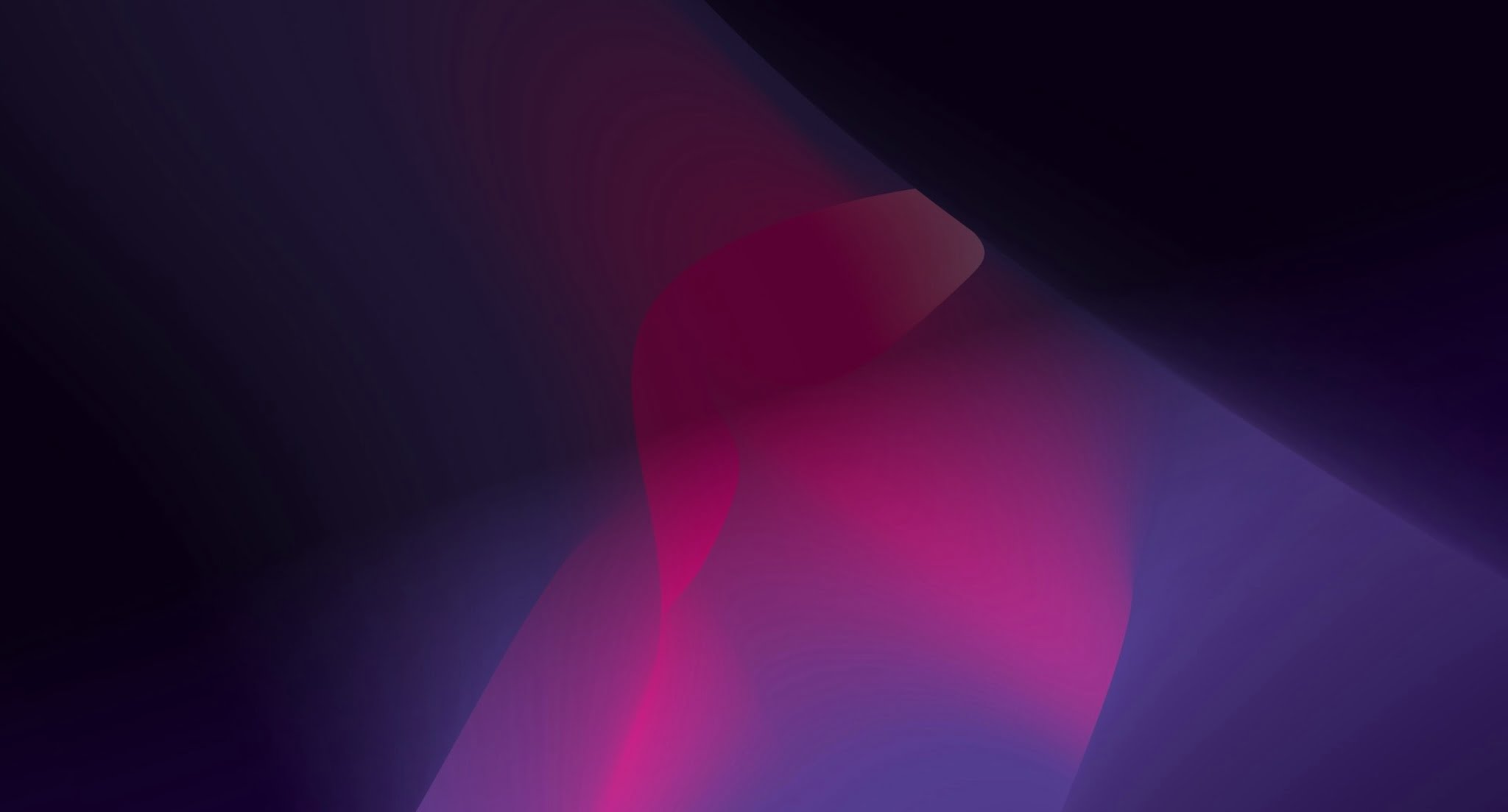
Weitere Beiträge zum Thema Microsoft SharePoint
Ein paar Zeilen genügen.
Wir beantworten Ihre Fragen gerne.
netunite AG
t. 089/8906599-0
info@netunite.eu
Standorte
Radlkoferstrasse 2
81373 München
Tiroler Ring 55
86609 Donauwörth